スマホ版ZOOM【失敗しない招待の仕方】主催者としてミーティングを立ち上げるための使い方【iPhone】

今、オンラインミーティングサービス『ZOOM(ズーム)』を利用したミーティングや飲み会が色々なところで立ち上がってすでに活用されている方も多いかと思います。
ミーティングへの招待が来て、打ち合わせやミーティングをしたり、飲み会をされた方はいらっしゃるかと思いますが【自分が主催者(ホスト)になって参加者を招待】ということはまだやったことがない人も多いかなと。
ということで、この記事ではあなたが主催者(ホスト)になってミーティングや飲み会を始める方法と、終える方法をじっくりと解説します。
それでは早速いってみましょう!
YouTube動画でもわかりやすく解説していますので、こちらも合わせてご活用ください!
チャンネル登録もお願いしまーす。
この記事のもくじ
スマホ版ZOOMで主催者(ホスト)になって参加者を招待する方法
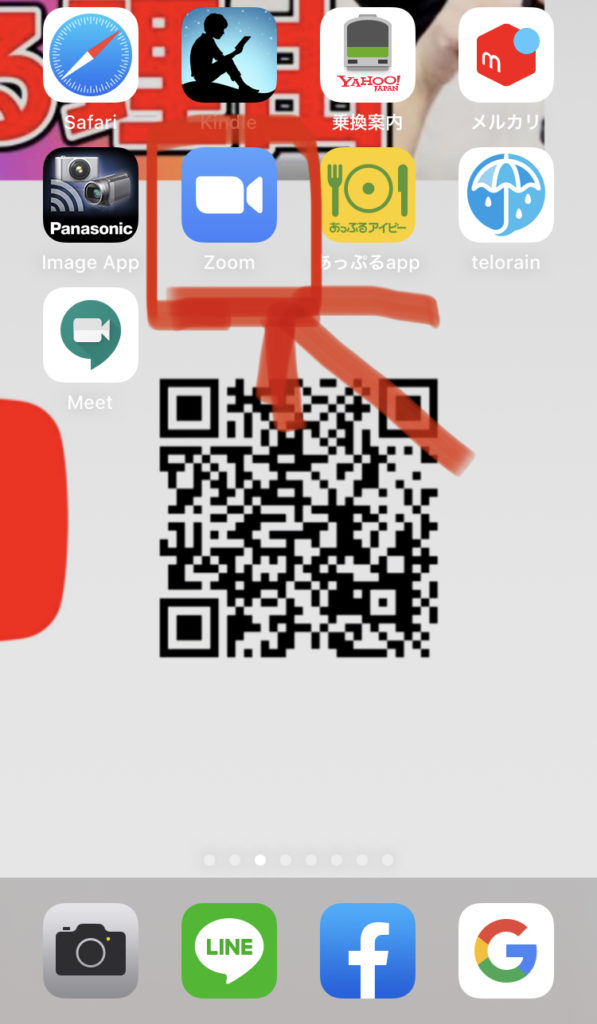
まずはズームのアプリを立ち上げてサインイン(ログイン)をしましょう。
ZOOMアプリのダウンロードやアカウントの作り方は、こちらの動画を参考にしてください。
Facebookアカウント、Googleアカウントを使ったログインなど……ログインの仕方はそれぞれだと思いますのでお任せします。
ログインができたらミーティングルーム(会場)を立ち上げましょう。
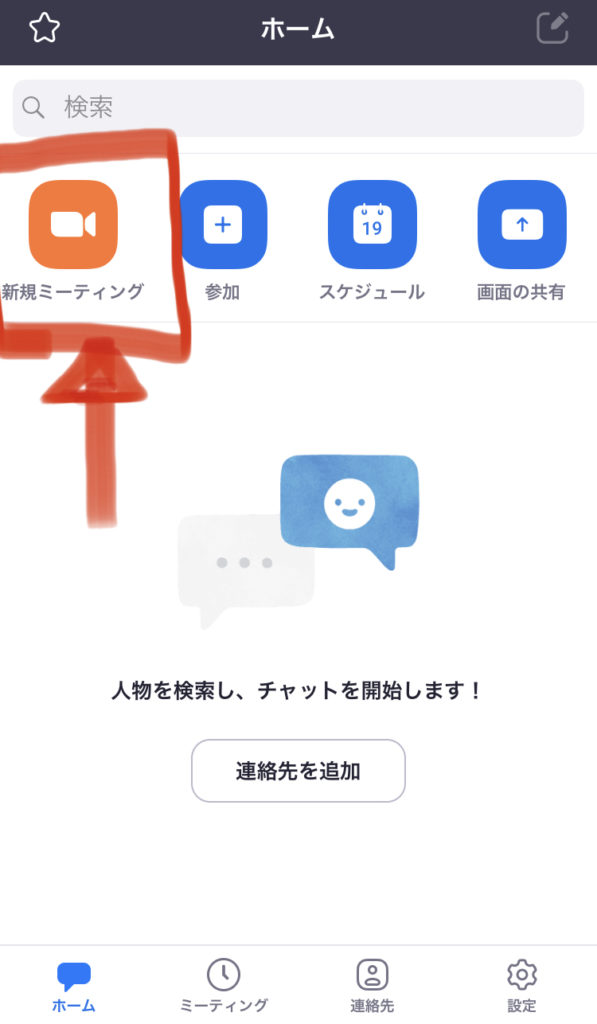
ログインするとこちらの画面になりますので、左上の「新規ミーティング」からミーティングを作成しましょう。
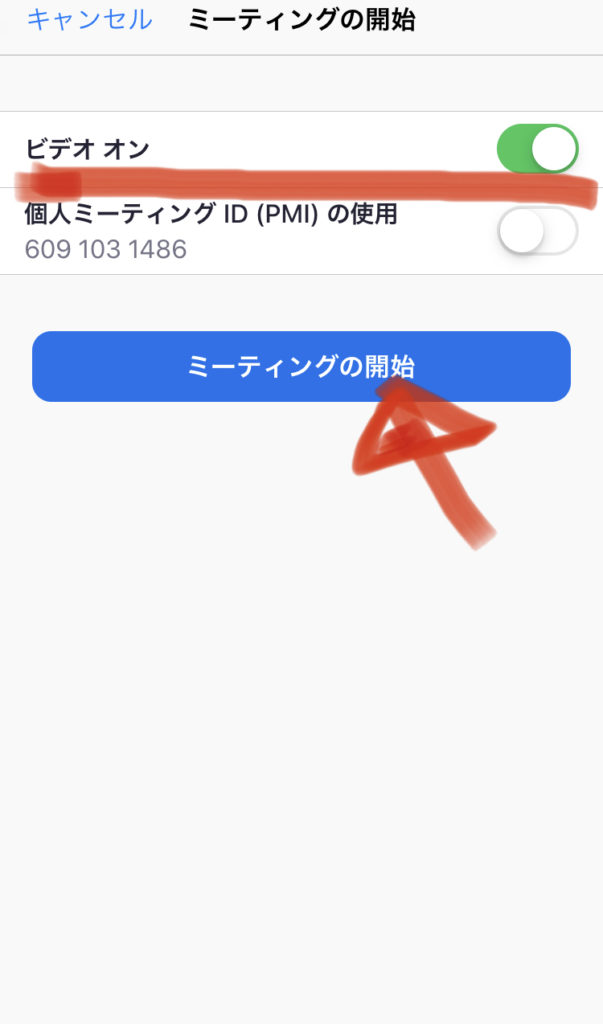
「ビデオオン」にするをONにして→ミーティングの開始をタップ。
これでミーティング会場が立ち上がりました。
まだ自分だけがミーティングルームにいる状態なので参加者を招待していきましょう!
と、その前に……
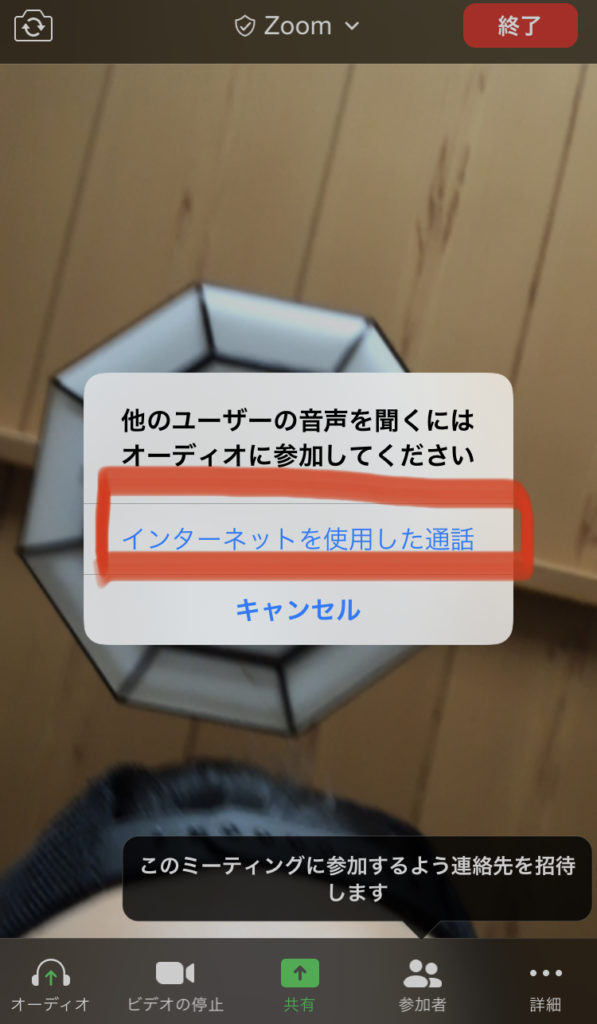
「他のユーザーの音声を聞くにはオーディオに参加してください」と出てきますので「インターネットを使用した通話」を選んでください。

さて「このミーティングに参加するよう連絡先を招待します」とあります。
右下の「参加者」から、このミーティングに参加するための招待用URLをGETしましょう。
迷わずタップ。
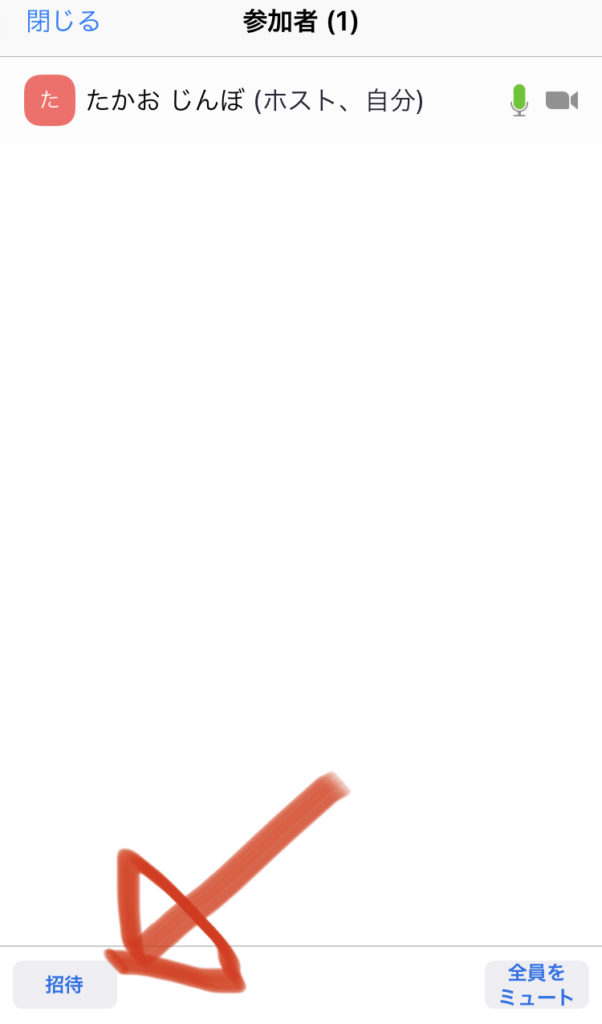
画面が切り替わったら左下の「招待」をタップ。
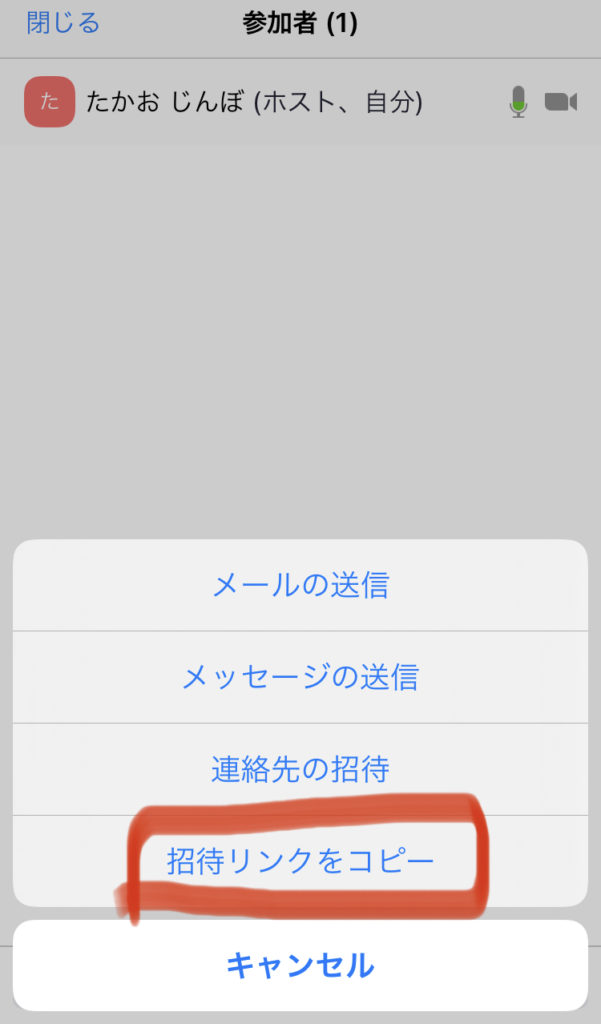
いくつか招待する方法が出てきますが、一番下の「招待リンクをコピー」を選んでください。
こちらが一番かんたんです。
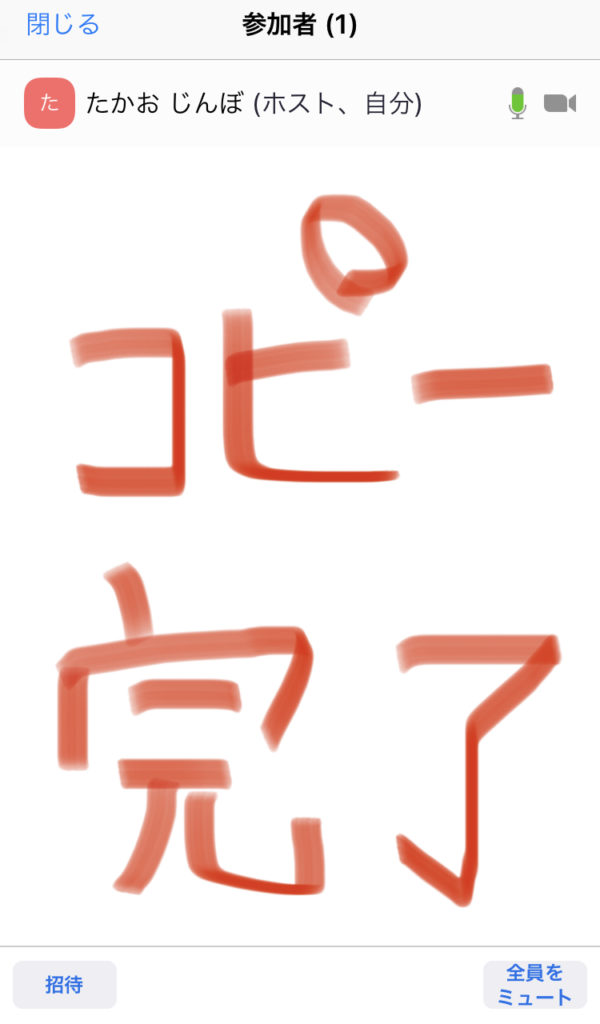
「招待リンクをコピー」をタップすると自動でミーティングに入るためのURLをコピーしますのでミーティングに招待したい人にこのURLを送ります。
ということで一度、ZOOMアプリから移動します。
招待URLを送る方法はLINEでもFacebookのメッセンジャーでも、TwitterやInstagramのDMでも何でもOKです。
今回は一番一般的なLINEを使った方法をご紹介します。
基本的なやり方は同じですので、参考にしてみてね。
ZOOMミーティング(飲み会)の相手に招待URLをLINEから送る
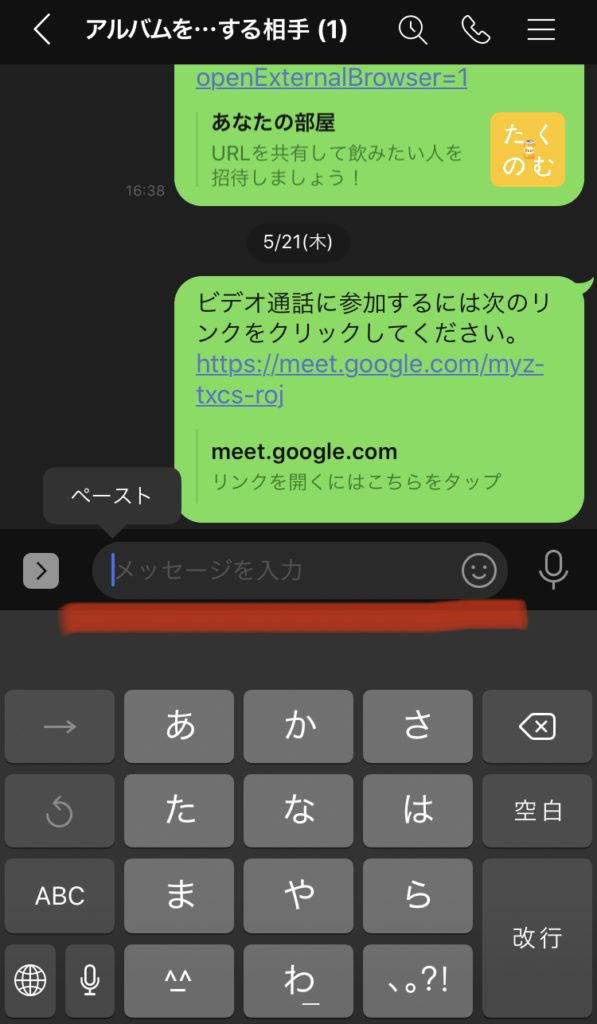
LINEアプリを起動して、招待したい人とのメッセージ画面を開きます。
「メッセージを入力」の部分を長押しします。
そうすると「ペースト(貼り付け)」と表示されますので「ペースト」をタップしてください。

するとさきほどコピーした招待用のURLがペースト(貼り付け)されます。
それをそのまま送信してください。
主催者(ホスト)としての招待はとりあえずここまででOKです。
あとは相手がURLを開いて参加申請をしてくるのを待ちましょう。
ZOOMアプリに戻り参加の許可を出す
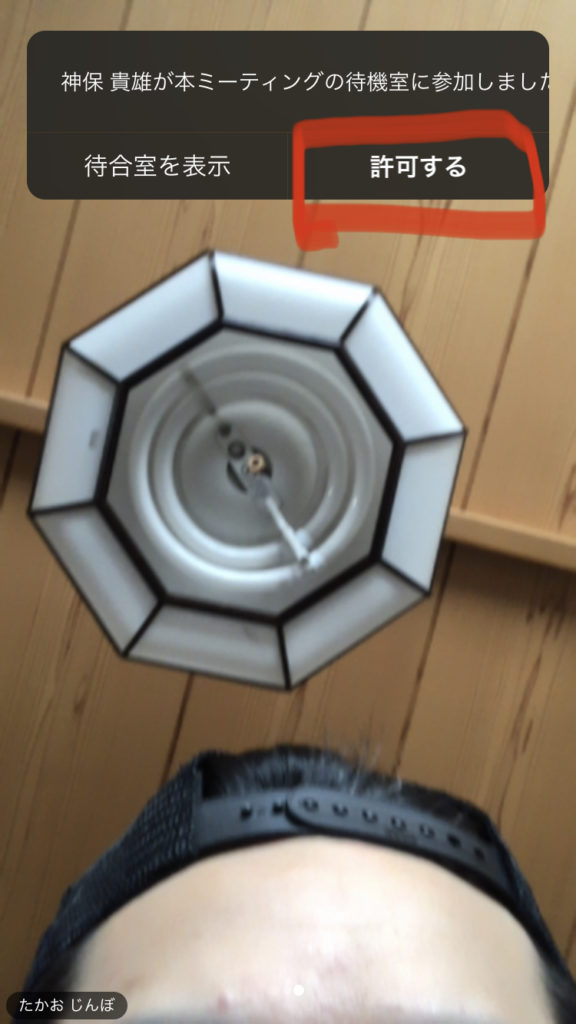
ZOOMに戻って参加の許可を出します。
相手が招待URLを開くまで時間がかかる場合があります。
「○○(参加者の名前)が本ミーティングの待機室に参加しました」
と出たら、名前を確認して「許可する」をタップしましょう。
すると……

無事に参加することができましたっ!
初めての方なら、このときの感動をたっぷりと味わって欲しいなぁ。
私もいまだに興奮しますね。笑
これで心置きなくミーティングや飲み会ができますね!
始まりが終わりがある……次はミーティング(飲み会)の終える方法について。
ZOOMミーティング(飲み会)を終える方法
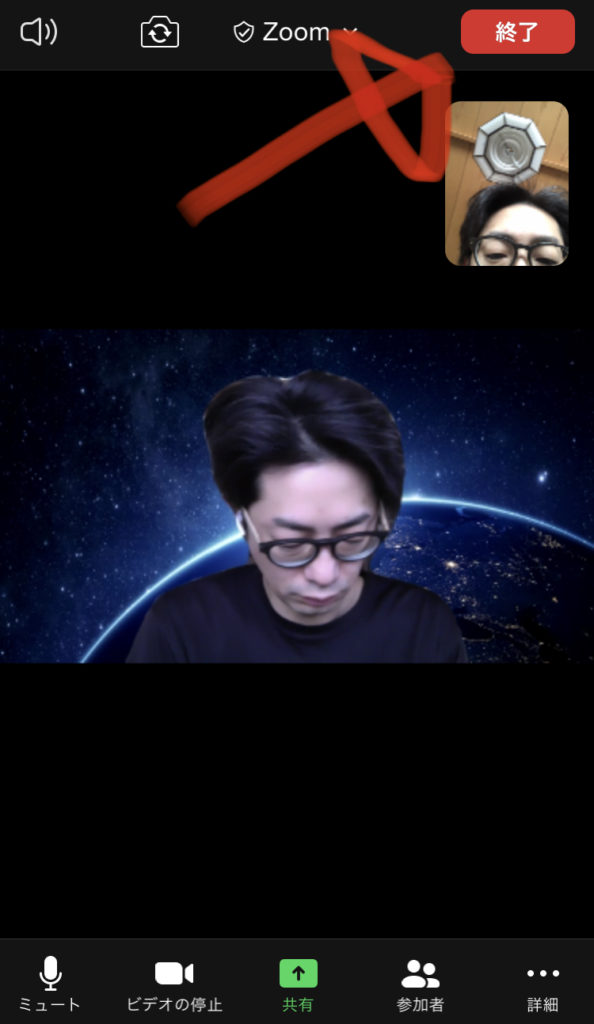
さて縁も竹縄……名残惜しいですが、そろそろミーティングを締める時間です。
次の打ち合わせや飲み会の予定を確認しましたか??
右上の「終了」をタップ。
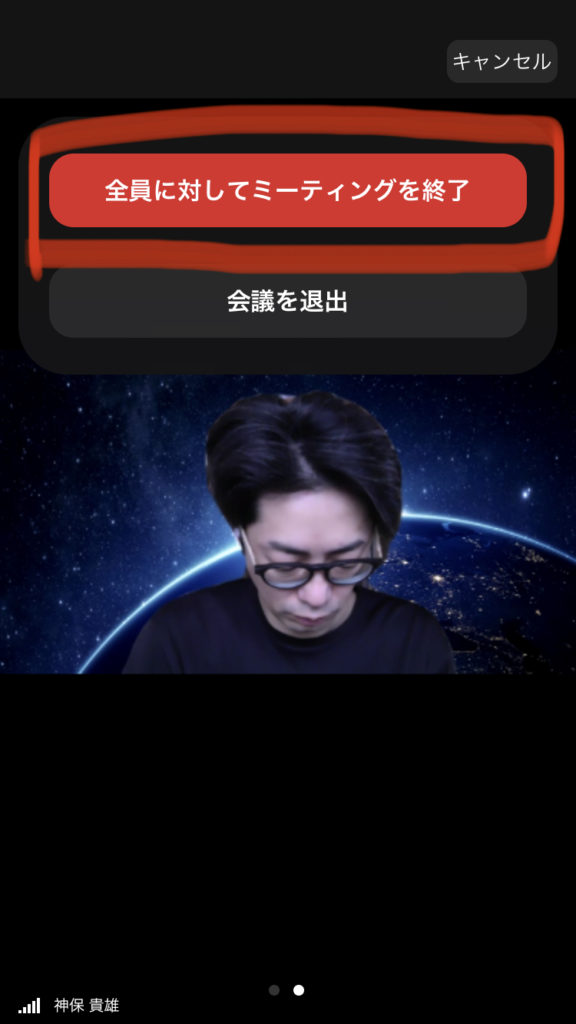
「全員に対してミーティングを終了」をタップすればミーティングルームが終了します。
タップした瞬間にミーティングルームが閉まりますので、最後の挨拶をしっかり済ませておきましょう!
スマホ版ZOOM【失敗しない招待の仕方】主催者としてミーティングを立ち上げるための使い方【iPhone】
いかがだったでしょうか??
ちょっと難しいところもあったと思いますが、慣れてしまえば一瞬でできるようになります。
こんな感じでとても簡単に気軽にできますので、ぜひ主催者(ホスト)になってミーティングを立ち上げていただいて、ズームを活用していただけたらと思います。
これからの時代、ZOOMを使えるか、そうじゃないかでいろいろと差がついてくるような気がします。
特に小学生から大学生までの学生諸君!!
パソコンでワードができるとかエクセルができるとか、プログラミングができる……などと同じくらいZOOMスキルも重要視されるようになるはず。
いまのうちにマスターしちゃいましょう!










